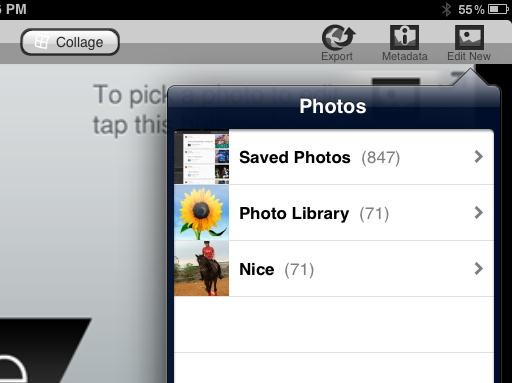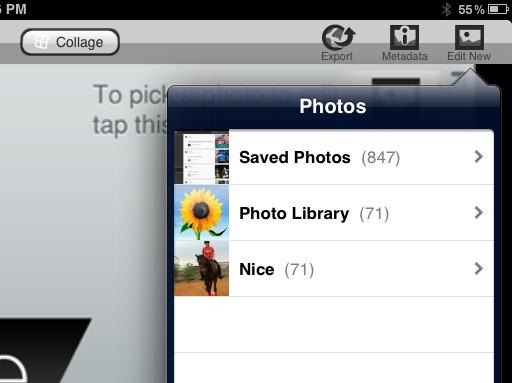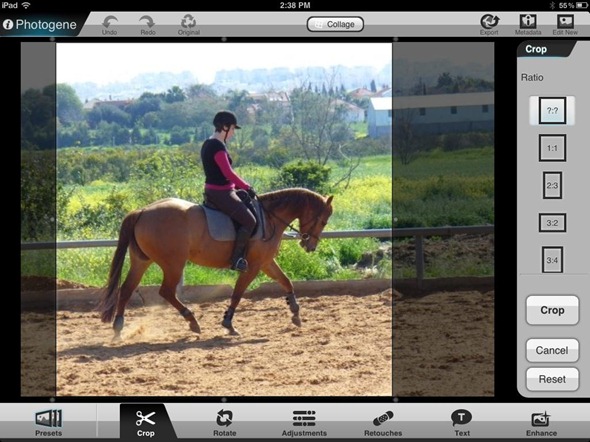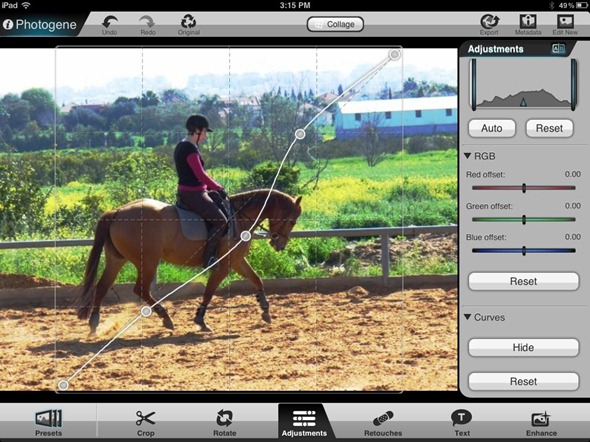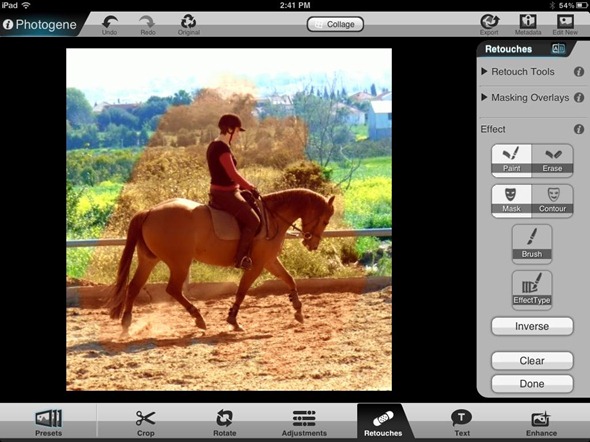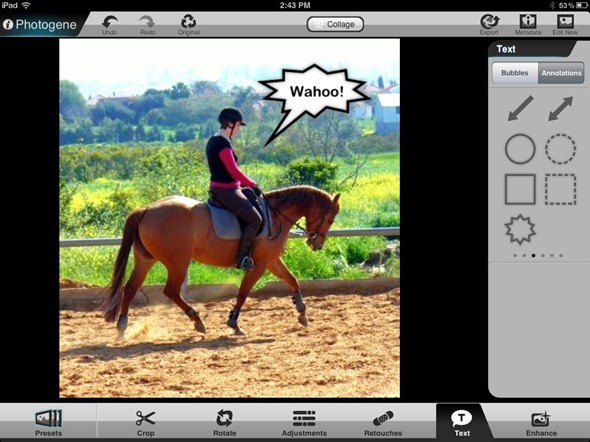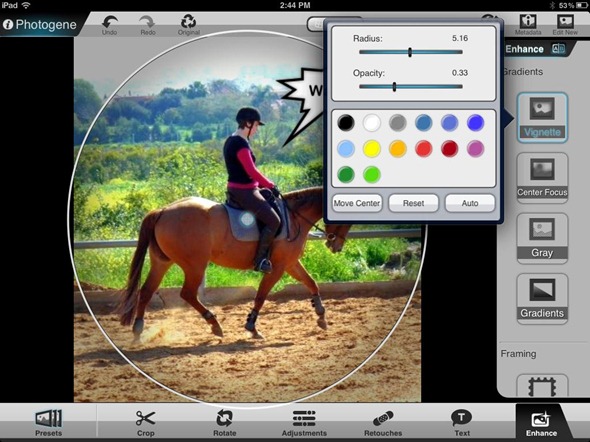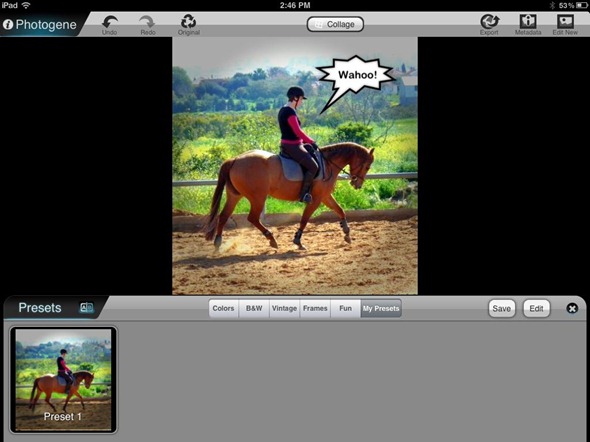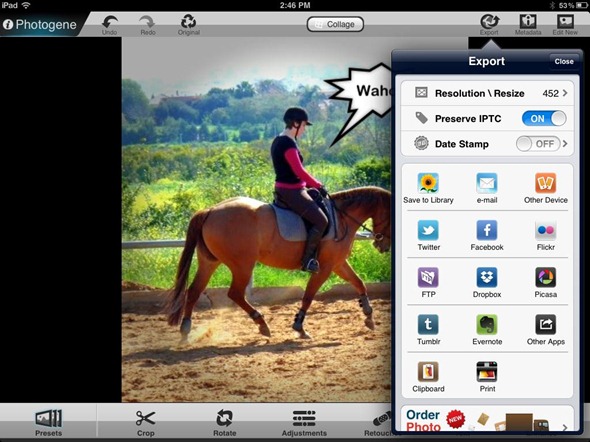Ammettiamolo: la fotocamera dell’iPad non è la migliore in circolazione. Anche con una fotocamera professionale, la maggior parte delle foto hanno bisogno di un po’ di ritocco per essere perfette. Le modifiche possono essere apportate direttamente sul tablet di Apple con l’applicazione Photogene.
Modificare le foto
Photogene è una semplice applicazione, che vi permetterà di modificare, in cinque minuti, le vostre foto come un professionista. Per iniziare, toccare il Edit New e scegliete la vostra foto.
Una volta caricata una foto, troverete una barra degli strumenti nella parte inferiore dello schermo con tutte le opzioni di modifica: preset, ritagliare, ruotare, regolazioni, ritocchi, testo e miglioramento (Presets, Crop, Rotate, Adjustments, Retouches, Text and Enhance).
Una volta caricata una foto, troverete una barra degli strumenti nella parte inferiore dello schermo con tutte le opzioni di modifica. Questi sono: Preset, ritagliare, ruotare, Regolazioni, Ritocchi, testo e migliorare. Torneremo a Preset in un momento. Per ora, diamo un’occhiata a Ritaglia e ruota.
È possibile impostare il proprio aspetto o scegliere uno dei preset disponibili e ritagliare l’immagine, quando soddisfatti dei risultati. Le opzioni di rotazione sono anche abbastanza semplici: si può capovolgere e ruotare l’immagine in tutti i modi e utilizzare anche l’applicazione per raddrizzare la foto se l’originale è un po’ storta.
Nella scheda Regolazioni è possibile ritoccare gli strumenti quali la luminosità e la saturazione, ma non finisce qui. Photogene dispone anche di strumenti per la rimozione del rumore, un istogramma completo per ogni immagine, controlli RGB e anche le curve.
La scheda Ritocchi permette di correggere gli occhi rossi, nascondere le aree problematiche e creare alcuni effetti interessanti con i filtri. Photogene include alcune opzioni piuttosto avanzate: si può dipingere sulla foto con più di una dozzina di effetti diversi.
La scheda Testo include le funzionalità per il testo. È possibile aggiungere più tipi di balloon di testo di qualsiasi colore e tipo di carattere, nonché aggiungere annotazioni varie in diversi colori, come frecce, cerchi o quadrati.
Ultima, ma non meno importante, è la scheda Ottimizzazioni, in cui è possibile aggiungere cornici, creare sfumature generali, effetti vignetta, aggiungere riflessioni e cambiare il colore di sfondo.
La scheda Presets include numerosi filtri: è possibile aggiungere preset personalizzati e mixarli.
Salvataggio e esportazione
Photogene è un editor piuttosto forte, ma le sue capacità non si fermano alla modifica. Per iniziare, è possibile visualizzare i metadati della vostra foto con un semplice tocco sul pulsante Metadati. Il pulsante Esporta comprende 14 diverse opzioni. Queste includono servizi di condivisione come e-mail, Facebook, Twitter, Dropbox, Tumblr e Evernote. Photogene permette anche di esportare la vostra foto in altre app del dispositivo. È anche possibile inviare le foto alla stampante direttamente dall’app e anche copiare l’immagine negli Appunti.
Durante l’esportazione, si può anche ridimensionare l’immagine o cambiare la risoluzione e aggiungere un indicatore di data molto personalizzabile.
[appstore url=”https://itunes.apple.com/it/app/photogene-for-ipad/id363448251?mt=8″]Un potete photo editor per iOS[/appstore]
[photo credit|MakeUseOf]